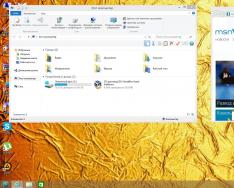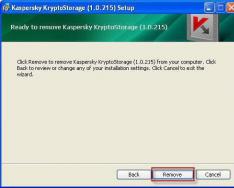Пользователи Google Chrome на Windows 10 порой могут наткнуться на SSL-ошибку NET::ERR_CERT_INVALID, когда те посещают самые популярные в сети сайты. Как только появляется данная ошибка, то она обычно отбирает у пользователей способность продолжать свой путь к месту назначения, а на экране показывается следующий текст:
Данная проблема могла возникнуть из-за нескольких причин. Это могло произойти из-за неправильных настроек даты и времени на вашем компьютере. Или же настройки вашего браузера были изменены влиянием какого-то вредоносного программного обеспечения.
Перед тем как мы перейдем к основным методам решения ошибки NET::ERR_CERT_INVALID в Google Chrome, давайте пройдемся по некоторым пунктам, которые будет полезно выполнить.
- Убедитесь, что у вас установлена самая актуальная версия Google Chrome на данный момент. Для этого сделайте следующее:
- Напишите в адресную строку chrome://help/ и нажмите Enter.
- После этого дождитесь окончания операции по поиску доступных обновлений, которые, при своем наличии, будут автоматически установлены.
- Некоторые пользователи утверждают, что отключение или удаление антивируса может решить проблему. Перед выполнением методов, попробуйте удалить или отключить ваш антивирус, а затем проверьте наличие ошибки NET::ERR_CERT_INVALID в Google Chrome.
- Отключение вашего Брандмауэра Windows также может помочь в решении проблемы. Попробуйте отключить и включить свой Брандмауэр Windows, а затем снова проверьте наличие проблемы в браузере. Для отключения Firewall сделайте следующее:
- Нажмите комбинацию клавиш Win+R .
- Впишите в пустую строку firewall.cpl и нажмите Enter.
- Нажмите на кнопку «Включение и отключение брандмауэра Windows» .
- Пометьте галочками опции «Отключить брандмауэр Windows(не рекомендуется)» как в частной сети, так и в общественной сети.
- Нажмите Ok.
Метод №1 Выполнение Сброса Google Chrome
Выполнение Сброса Google Chrome помогает решить многие проблемы, если они заключаются на вашей стороне. Проще говоря, сброс браузера выставляет его настройки на значение по умолчанию. Так что если ошибка NET::ERR_CERT_INVALID в Google Chrome возникла в результате его настроек, то следующие шаги вам помогут.
- Откройте Google Chrome.
- Нажмите на кнопку с тремя точками для открытия Настроек.
- Опуститесь ниже по настройкам и нажмите на «Показать дополнительные настройки» .
- Опуститесь еще ниже и нажмите на кнопку «Сброс настроек» .
- Перед вами появиться окно сообщением «Будут сброшены настройки главной страницы, страницы быстрого доступа и поисковой системы, а также откреплены все вкладки…» . Нажмите на кнопку «Сбросить» .
- Теперь перезагрузите ваш компьютер.
Эти шаги позволят вам вернуть настройки по умолчанию в Google Chrome. Теперь попробуйте пройти на тот веб-сайт, на которым вы пытались зайти ранее.
Метод №2 Изменение настроек Даты и Времени
Некорректная Дата и время могут заставить ваш браузер думать, что SSL-сертификаты устарели. Настройка Даты и времени может исправить эту неурядицу.
- Нажмите на клавишу Win.
- Выберите «Настройки» .
- Перейдите в «Время и язык» .
- Отключите опцию «.
- Затем снова включите «Установить время автоматически» .
- Закройте страничку настроек.
- Перезагрузите свой компьютер.
После перезагрузки компьютера, откройте Google Chrome и проверьте наличие проблемы.
Метод №3 Слово «Danger»
Этот метод не является полноценным решением проблемы. Если все вышеописанное не сработало, по какой-то причине, и вы застряли с «таким» браузером, то метод №3 вам может помочь вам.
Когда бы вы не получали сообщение “Либо вредоносный сайт пытается выдать себя за…” и ошибку NET::ERR_CERT_INVALID, нажмите на куда угодно на экране и напечатайте «Danger ». Это действие обновит страницу и переведет вас на настоящий адрес, к которому вы сможете получить доступ.
Но как говорилось ранее, этот метод не является полноценным решением проблемы, а всего лишь временным обходом ошибки.
Метод №4 Вписывание адреса вручную
Порой вредоносное программное обеспечение или баг может изменить адрес сайта, если вы пытаетесь зайти на него через закладку в браузере. Когда вы нажимаете на закладку, ваш браузер заходит на измененный адрес, вместо настоящего и нужного вам. Проблема решается, если вы пройдете на сайт используя ручной ввод адреса в адресную строку, а не через закладку.
Проверить такую вероятность можно достаточно просто — посмотрите на адресную строку при нажатии на закладку. Если адрес хоть как-то отличается от того, на который вы пытайтесь перейти, то данная закладка была подвергнута изменениям.
Метод №5 Проверка настроек Прокси-сервера
Порой настройки Прокси-сервера для Локальных подключений могут похожие на ошибку NET::ERR_CERT_INVALID проблемы. В этом случае, вам всего лишь нужно отказаться от опции использования Прокси-сервера для Локальных подключений.
- Нажмите комбинацию клавиш Win+R .
- Впишите в пустую строку inetcpl.cpl и нажмите Enter.
- Перейдите во вкладку «Подключения» .
- Нажмите на кнопку «Настройка сети” напротив пункта «Настройка параметров локальной сети» .
- Уберите галочку с опции «Использовать прокси-сервер для локальных подключений» .
- Также поставьте галочку напротив опции «Автоматическое определение параметров» .
- Нажмите ОК.
Снова откройте Google Chrome и проверьте наличие ошибки NET::ERR_CERT_INVALID.
Метод №6 Попробовать другой браузер
Если же ничего из описанного не помогло, то последнее, что вы можете попробовать, так это сменить браузер. Просто скачайте любой другой браузер и попробуйте перейти на нужный вам адрес. Например, можете попробовать Firefox или Opera.
Нашли опечатку? Выделите текст и нажмите Ctrl + Enter
Одна из ошибок, с которой можно столкнуться при использовании Chrome в Windows или на Android - сообщение об ошибке ERR_CERT_COMMON_NAME_INVALID или ERR_CERT_AUTHORITY_INVALID «Ваше подключение не защищено» с пояснением на тему того, что злоумышленники могут пытаться похитить ваши данные с сайта (например, пароли, сообщения или номера банковских карт). Происходить это может просто «ни с того ни с сего», иногда - при подключении к другой Wi-Fi сети (или использовании другого Интернет-подключения) или при попытке открыть какой-то один конкретный сайт.
В этой инструкции - самые действенные способы исправить ошибку «Ваше подключение не защищено» в Google Chrome в Windows или на Android устройстве, с большой вероятностью один из этих вариантов сможет вам помочь.
Примечание: если вы получили данное сообщение об ошибке, подключаясь к какой-либо публичной точке доступа Wi-Fi (в метро, кафе, торговом центре, аэропорту и т.д.), попробуйте сначала зайти на любой сайт с http (без шифрования, например, на мой). Возможно, при подключении к данной точке доступа требуется «вход» и тогда при входе на сайт без https, он будет осуществлен, после чего уже можно будет использовать сайты с https (почту, соц. сети и прочее).
Проверьте, возникает ли ошибка в режиме инкогнито
Не зависимо от того, возникла ли ошибка ERR_CERT_COMMON_NAME_INVALID (ERR_CERT_AUTHORITY_INVALID) в Windows или на Android, попробуйте открыть новое окно в режиме инкогнито (такой пункт есть в меню Google Chrome) и проверить, открывается ли тот же сайт, на котором в обычном режиме вы видите сообщение об ошибке.
Если открывается и все работает, то попробуйте следующие варианты действий:

Чаще всего после описанных действий вы больше не увидите сообщений о том, что ваше подключение не защищено, но, если ничего не изменилось - пробуем следующие способы.
Дата и время
Раньше, наиболее частой причиной рассматриваемой ошибки были неправильно выставленные дата и время на компьютере (например, если у вас сбрасывается время на компьютере и не стоит синхронизация с Интернетом). Однако, сейчас Google Chrome выдает отдельную ошибку «Часы отстают» (ERR_CERT_DATE_INVALID).
Тем не менее, на всякий случай проверьте соответствие даты и времени на вашем устройстве реальным дате и времени с учетом вашего часового пояса и, если они отличаются, исправьте или включите в параметрах автоматическую установку даты и времени (относится в равной степени к Windows и Android).
Дополнительные причины ошибки «Ваше подключение не защищено»
Несколько дополнительных причин и способов решения в случае появления такой ошибки при попытке открыть сайт в Chrome.

И, наконец, если ни один из предложенных методов не помогает, попробуйте удалить Google Chrome с компьютера (через Панель управления - Программы и компоненты), а затем заново установить его на компьютер.
Если не помогло и это - оставляйте комментарий и по возможности опишите, какие были замечены закономерности или после чего стала появляться ошибка «Ваше подключение не защищено». Также, если ошибка возникает только при подключении к определенной сети, то есть вероятность, что данная сеть действительно небезопасна и каким-то образом манипулирует сертификатами безопасности, о чем вас и пытается предостеречь Google Chrome.
Дополнительно (для Windows): этот способ нежелателен и потенциально опасен, но вы можете запустить Google Chrome с параметром --ignore-certificate-errors-- для того, чтобы он не выдавал сообщений об ошибках сертификатов безопасности сайтов. Данный параметр вы можете, например, добавить в параметры ярлыка браузера.
Ошибки - Ваше подключение не защищено
Почему происходит?
Вредоносная программа (Программы анкетирования ResearchBar+, разные vpn, прокси, AD* от лавасофт) или устаревший/плохой антивирус (аваст, касперский и прочие) подменяют https сертификаты на сайтах чтобы отследить содержимое и ваш трафик, делая посещение подобных сайтов небезопасными.
Как диагностировать причину?
Чтобы точно узнать причину нажмите на ошибку: NET::ERR_WEAK_SIGNATURE_ALGORITHM и скопируйте сюда весь текст или сделайте скриншот
Нужна такая информация с этой страницы, как пример:
Subject: accounts.google.com
Current date: 31 мар. 2017 г.
PEM encoded chain:
Примеры ошибок и как исправить
Issuer: ZAO TNS Gallup Media
Это программа
ResearchBar+, она подменяет https сертификаты у сайтов на свои, тем самым делая их просмотр не безопасным и позволяя перехватывать вашу личную информацию.
Удалите ее в Панель управления\Программы\Программы и компоненты и расширение тоже тут chrome://extensions/
Issuer: Kaspersky Anti-Virus Personal Root Certificate
Скорее у вас необновленная версия антивируса, переустановите, альтернативное решение - http://support.kaspersky.ru/9927#block1
Issuer: avast! Web/Mail Shield Root
Если нет то: "Avast Premium сканировал HTTPS (можно отключить в Настройки -> Активная защита -> Веб-экран -> убрать галочку напротив "Включить сканирование HTTPS"). Именно антивирус вмешивался в сертификаты и был проблемой."
Issuer: Bitdefender Personal CA.Net-Defender
Если нет то: заходим в BitDefender - Settings - Privacy Control - Scan SSL => отключить его!!!
Issuer: Superfish, Inc.
Это опасный вирус. https://filippo.io/Badfish/removing.html удаляйте его по инструкции. А также антивирусами и проверьте компьютер программами по сканированию и очистке компьютера ADWCLEANER и ANTI-MALWARE .
Issuer: Sample CA и другие
Пока установить причину не удалось.
Скидывайте сюда коды Issuer:
Ставьте тогда касперский например на проверку, он многим помог т.к. это в любом случае вирус.
Обычно влияют продукты лавасофт - разные AD***, антивирусы, прокси и VPN и любые программы подменяющие сертификаты https
Вспомните может недавно какую-то программу ставили. Пройдитесь по разделу установка удаление программ.
Проверьте компьютер программами по сканированию и очистке компьютера ADWCLEANER и ANTI-MALWARE .
2) NET::ERR_CERT_AUTHORITY_INVALID
Почему это происходит?
У сайта плохой поставщик сертификатов https://security.googleblog.com/2016/10/distrusting-wosign-and-startcom.html
Начиная с Google Chrome 56, браузер больше не доверяет сертификатам WoSign и StartCom (выпущенным позднее October 21, 2016 00:00:00 UTC.)
2) Сайт использует устаревший сертификат SHA1
3) Не указаны промежуточные сертификаты, пример https://productforums.google.com/d/msg/chrome-ru/oigftnviDUE/LbhJLEovAwAJ
Как диагностировать причину?
Воспользоваться тестами SSL
https://www.ssllabs.com/ssltest/
https://www.sslshopper.com/ssl-checker.html
Решение:
Пользователям - если вы не имеется отношения к сайту то обратитесь к владельцам с просьбой починить ресурс, метод ниже.
Владельцам - Сменить сертификат, например на бесплатный от Let"s Encrypt. Большинство хостингов и регистраторов доменных имен подключают их спокойно сегодня.
Если проблема с промежуточным сертификатом то значит установили неверно, обратитесь к вашему хостеру или наймите специалиста.
3) NET::ERR_CERT_COMMON_NAME_INVALID
Почему это происходит?
Вы выпустили сертификат например на поддомен (test.hosting.ru), а сейчас купили себе домен второго уровня (site.ru), а сертификат поменять забыли. Также такое бывает у конструкторов сайтов вроде тилда, сертификаты там выпущены на site.tilda.ws, при добавлении домена нужно менять сертификат.
Как диагностировать причину?
Воспользоваться тестами SSL
https://www.ssllabs.com/ssltest/
https://www.sslshopper.com/ssl-checker.html
Решение:
Создать сертификат именно под ваш домен
4) NET::ERR_CERTIFICATE_TRANSPARENCY_REQUIR ED
Почему это происходит?
Или у вас устаревшая версия Chrome или вы используете Chromium подобный браузер от другой компании.
Также помните что поддержка Windows XP давно завершена как Майкрасофтом так и Google Chrome.
Решение:
Установите свежую версию браузера отсюда (Web установщик):
Или скачайте сразу весь файл установки:
При переходе на какой-либо сайт (или ряд сайтов) пользователь может столкнуться с сообщением об ошибке «NET::ERR_CERT_AUTHORITY_INVALID », гласящим о незащищённости установленного сетевого подключения. Обычно проблемное сообщение возникает внезапно, вынуждая пользователя гадать о сути и причинах возникшей дисфункции. В данном материале я расскажу, как исправить ошибку NET::ERR_CERT_AUTHORITY_INVALID, перечислю причины данной проблемы и поделюсь вариантами её решения.
В переводе с английского данное сообщение звучит как «сетевая ошибка, недействительный издатель сертификата» . Обычно это означает ситуацию, когда сертификат данного сайта не вызывает доверия у вашего браузера, потому переход на данный сайт может быть заблокирован.
Наиболее часто данная ошибка возникает при работе браузера Google Chrome, который сигнализирует о незащищённости соединения и возможности доступа к нему со стороны злоумышленников, потому препятствует установлению соединения с таким сайтом.
Что относится к причинам ошибки NET::ERR_CERT_AUTHORITY_INVALID, то они могут быть следующими:

Как исправить NET::ERR_CERT_AUTHORITY_INVALID
Какие способы могут помочь избавиться от ошибки NET::ERR_CERT_AUTHORITY_INVALID? Ниже я перечислю действенные способы решения проблемы, попробуйте выполнить каждый из них. Но сначала просто перезагрузите ваш компьютер – иногда причиной ошибки бывает случайный сбой в работе ПК, перезагрузка же системы позволит исправить данную проблему.

- Подтвердите переход на проблемный сайт . Если у вас старая версия Хром (или другого браузера), а сайт, на который вы перешли, проверенный, тогда просто нажмите на кнопку «Proceed anyway» (перейти в любом случае). Браузер укажет вам, что данное соединение не внушает доверия (This Connection is Untrusted). Нажмите на кнопку «Добавить в исключения» (Add exception), после чего сертификат данного сайта будет добавлен в исключения, и данная ошибка больше не будет возникать.
В новой версии браузера Хром (и других браузеров) вам необходимо будет нажать на «Дополнительно» (Advanced) на экране ошибки. Перед вами откроются дополнительные опции, в которых вам будет необходимо найти опцию для подтверждения перехода на данный сайт (Proceed to site — unsafe). Кликнув на неё, вы будете перенаправлены на данный сайт;

- Временно отключите ваш антивирус . В некоторых случаях он может блокировать переход на нужный сайт;
- Включите игнорирование проблемного сообщения . Кликните правой клавишей мыши на иконку браузера, выберите «Свойства». Во вкладке «Ярлык», добавьте к содержимому строки «Объект» следующее: -ignore-certificate-errors- затем нажмите на «Применить», и «Ок»;


- Временно отключите все расширения (дополнения для вашего браузера) . Если после этого вы без проблем перейдёте на ранее не доступный ресурс, попробуйте включать расширение по одному пока не найдёте проблемное расширение, вызывающее проблему;
- Попробуйте выполнить вход на сайт с другого браузера . Если переход пройдёт без проблем, сбросьте настройки ранее проблемного браузера, или полностью переустановите его.
Видео-решение
Эффективным ответом на вопрос «NET::ERR_CERT_AUTHORITY_INVALID как исправить» станет использование комплекса решений, описанных мной выше. Наибольшую эффективность среди них показало внесение сертификата проблемного сайта в исключения браузера, а также метод игнорирования возникающей дисфункции с помощью изменения содержимого строки «Объект» в свойствах ярлыка браузера. Попробуйте весь перечень указанных мной инструментов, они позволят эффективно избавиться от ошибки CERT_AUTHORITY_INVALID на вашем ПК.
В последнее время все чаще в браузере Google Chrome, который я использую в качестве основного, появляется ошибка, когда невозможно открыть какой-либо сайт, например Авито, и при этом открывается сообщение следующего содержания: «Ваше подключение не защищено
«. Также оно сопровождается угрожающим комментарием, что «Злоумышленники могут пытаться похитить ваши данные с сайта (например, пароли, сообщения или номера банковских карт)».
У неподкованного пользователя компьютера может защимить сердце от мысли, что его могут взломать, на компе поселился вирус или вообще его пора относить на свалку. Я конечно же утрирую, но реально, проблема существует и доставляет хлопоты при ежедневном посещении интернета.
Вместо читабельного текста еще может отображаться код ошибки: «ERR_CERT_AUTHORITY_INVALID», «ERR_CERT_WEAK_SIGNATURE_ALGORITM» или «ERR_CERT_COMMON_NAME_INVALID».
Дело в том, что сайты на которых требуется некая авторизация в личном кабинете, например, соцсетей или интернет-магазинов, постепенно переходят к работе по защищенному протоколу SSL — их отличительный признак в том, что адрес начинается с https. Если на веб-ресурсе используется старый добрый http, то предупреждение «Ваше подключение не защищено» не появляется.
Причина же возникновения проблемы с открытием кроется в ошибке при проверке сертификата шифрования, которым защищаются подобные ресурсы — поскольку на них как правило нужно вводить какие-то личные данные, браузер считает себя умнее вас и старается оградить от возможного перехвата ваших конфиденциальных данных.
При этом данное сообщение появляется только в браузерах, основанных на ядре Chromium, таких как Google Chrome, Яндекс.Браузер, Opera, Спутник, Амиго и других.
Что же делать и как всё-таки попасть на нужную страницу?

Честно говоря, я именно так и делаю, но вам этого посоветовать не могу, так как что если программа не ошибается и сайт действительно опасен..? Кроме того, зачастую этой ссылки и вовсе нет.
На самом деле, причина может банально скрываться в неполадках в работе самого сайта. Если это так, то единственное, что остаётся, это закрыть страницу и вернуться на нее позже, когда все будет исправлено.
Отдельно хотел бы упомянуть возникновение ошибки незащищённого подключения при попытке зайти в интернет через бесплатный wifi в метро и вообще в общественных бесплатных точках доступа — в частности, я с ней в основном именно здесь и сталкиваюсь. Для обхода блокировки достаточно просто ввести в адресную строку сайт, который точно не использует протокол https — например, адрес нашего блога сайт. После этого вас гарантированно перекинется на страницу авторизации в сети и вы сможете воспользоваться интернетом.
Но проблема также может быть и в браузере или настройках системы, а поскольку знать наверняка, виноват сайт или компьютер, мы не можем, то попробуем предпринять несколько шагов, которые могут помочь справиться с неисправностью.
Ваше подключение не защищено в Хроме
Прежде всего нужно определить, сайт не работает только на одном браузере, или на всех. Наверняка у вас есть встроенный Internet Explorer или его более новый собрат Microsoft Edge, по умолчанию встроенный в систему Windows. Откройте сайт в нем — если работает, то достаточно просто почистить кеш и куки в том браузере, в котором страница не открывается.
Чтобы сделать это в Google Chrome, идём в меню настройки, раздел «История».


В появившемся окошке ставим галочки на
- Файлы cookie и другие данные сайтов
- Изображения и другие файлы, сохраненные в кеше
А в выпадающем списке выбираем период «За все время», после чего жмем на кнопку «Удалить данные»

Для верности можно ещё отключить расширения (дополнительные плагины для браузера) — они также могут мешать нормальному функционированию. Для этого идем также в меню в рубрику «Дополнительные инструменты — Расширения»

И убираем все галочки с установленных расширений

Если у вас другой браузер, то очистка куков и кеша происходит аналогично описанному алгоритму. Кроме того, для этого можно воспользоваться одной из множества программ очистки системного мусора, например CCleaner, Wise Registry Cleaner или любой другой.
В том случае, если все это не помогло, на крайняк попробуйте снести браузер целиком и переустановить.
Страницы не открываются на всех браузерах
Если же сообщение «Ваше подключение не защищено» появляется абсолютно на любой браузере, то причины, как вы понимаете, кроются в самой системе и их может быть несколько — рассмотрим основные.
 Софт
Софт